相比于win7/win8,win10对于固体硬盘等新硬件的支持更加完善,不过在日常使用中,仍有很有可以优化的空间。那么,win10固态硬盘怎么优化呢?今天芝麻科技网小编就来分享下,win10系统的一些固态硬盘优化方法,ssd用户必看!

ssd优化指南
win10固态硬盘优化一:保持磁盘碎片整理开启
机械硬盘时代,我们优化硬盘主要会进行磁盘碎片整理。不过,在ssd时代,固态硬盘由于本身没有“碎片”,因此无需进行清理。不过,这里需要注意的是,ssd也会存在掉速,主要是剩余空间太少或者主控没有及时执行垃圾回收所致,需要执行trim优化。
而在win10系统中,开启磁盘碎片整理会,会自动检测机械硬盘和固态硬盘,前者会进行碎片整理,ssd则执行手工trim,在这点方面win10已经做到了智能检测,因此对于win10用户来说,建议开启磁盘碎片整理功能。
win10固态硬盘磁盘碎片整理优化方法:
1、打开此电脑(我的电脑),在ssd系统盘上点击鼠标右键,然后打击打开“属性”,如图所示。
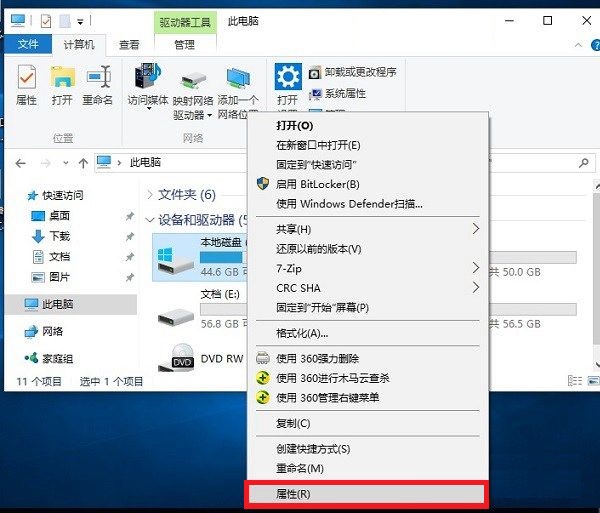
2、打开本地磁盘属性界面后,切换到“工具”选项卡,然后点击“优化”,如图所示。
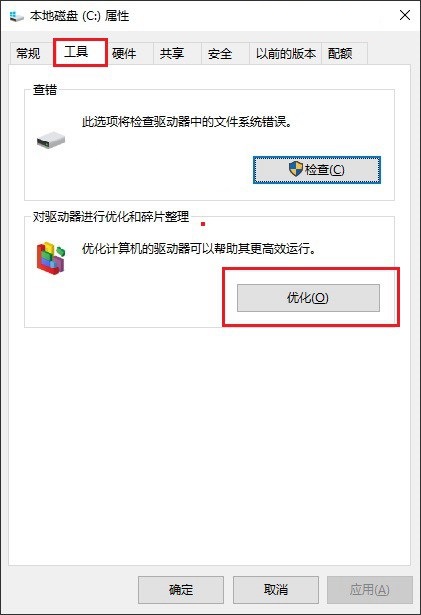
3、然后在优化驱动器界面,你可以选择磁盘手动进行优化,也可以开启“自动优化”,如图所示。
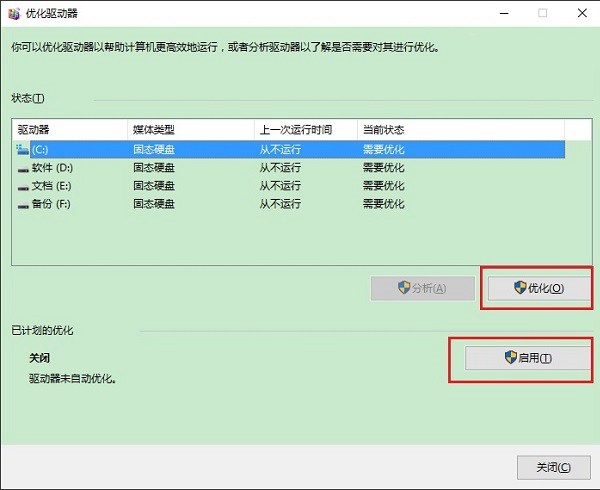
win10固态硬盘优化二:关闭superfetch服务
superfetch服务是windows中一项文件预存取机制,通过提前判断用户可能打开的程序并预读,来提高日常程序的打开速度。但事实上,由于ssd速度已经很快,superfetch所产生的加速效果如今看起来已经非常微弱。相反由此带来的频繁读写,却对ssd颗粒寿命产生了相当大影响。因此win10时代,ssd用户完全可以放心大胆地关闭superfetch,来保护ssd自身的寿命。
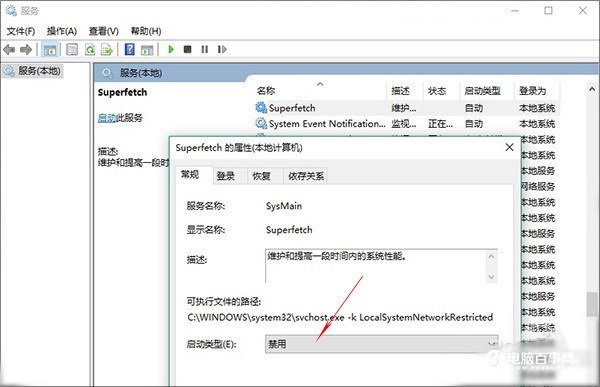
关闭superfetch服务方法:点击win10任务栏搜索框,输入“服务”进入本地服务列表,查找并双击“superfetch”,将属性修改为“禁用”后重启计算机即可。
[page]
win10固态硬盘优化三:关闭dipm节能功能
出于节能的需要,intel及amd均提出了自己的节能方案,比方说intel的dipm节能机制。这项机制旨在让系统空闲时,自动指示ssd进入低功耗节能状态。但实际上由于系统平台千差万别,dipm出现兼容性问题的机率远大于它的本来作用。具体表现就是系统不定时卡机,1~2分钟后又恢复正常。
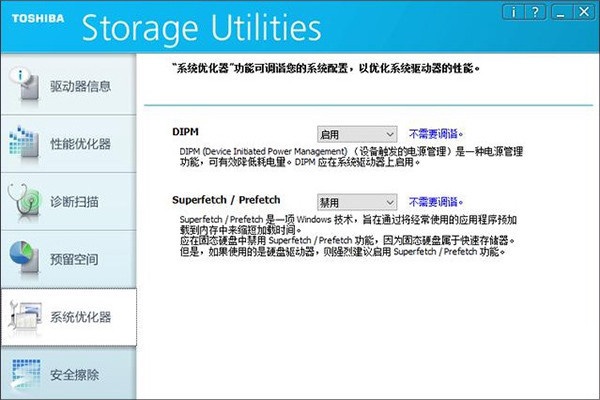
一般来说,关闭dipm可以借助intel ssd toolbox或ssd厂商自己的管理程序搞定,没有的话也可以直接进入bios查找相关选项。
win10固态硬盘优化四:关闭windows search
和superfetch一样,随着ssd速度大幅度提升,另一项微软服务——windows search(windows搜索)也失去了往日的光环。根据笔者实验,关闭windows search后,系统运行速度与搜索速度没有出现明显变慢,基本上还和开启时一模一样。同样的,windows search也会引起硬盘频繁性读取,因此我们的选择就是——关掉它!
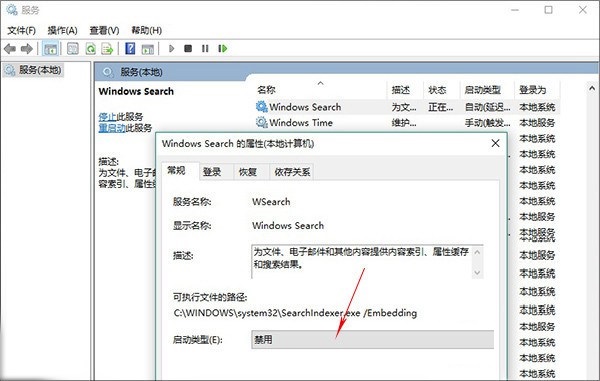
关闭windows search服务
关闭方法:点击cortana搜索框,输入“服务”进入本地服务列表,查找并双击“windows search”,将其属性修改为“禁用”。接下来打开“此电脑”,右击磁盘属性,取消“除了文件属性外,还允许索引此驱动器上文件的内容”前面的复选框即可(每个分区都要做哟!)。
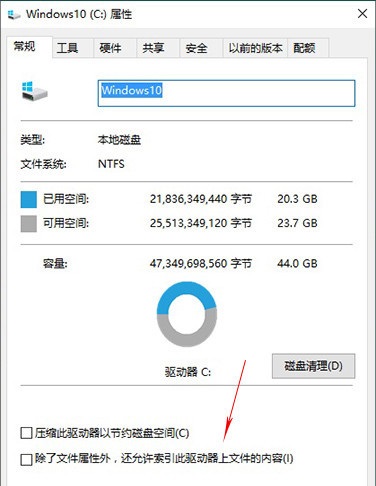
win10固态硬盘优化五:关闭关闭系统休眠
随着win10开机速度不断提高,现在已经很少有人在使用系统休眠服务了。
简单来说,这是一项用户环境保存机制,休眠时计算机会将当前打开的程序和文档保存到硬盘上(内存镜像文件),然后在下一次开机时恢复上述环境。但事实上,这项功能日常使用到的机率很少,因为绝大多数用户都会选择速度更快、更易操作的“睡眠”功能(str)。而它的问题还在,即便没有用过休眠功能,std也会在硬盘上生成一个体积巨大的镜像文件,对于空间原本就不宽裕的ssd来说很不合适。因此当你感觉ssd空间吃紧的话,不妨试着关闭一下休眠服务,很多时候能够省出一大部分空间。
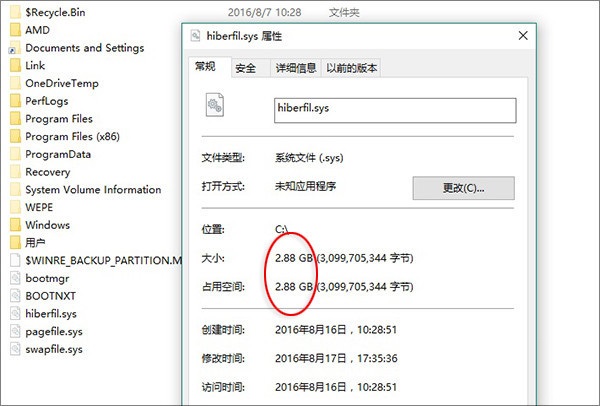
休眠文件往往会占用很大空间
关闭系统休眠方法:点击cortana搜索框,输入“cmd”,右击“命令提示符”执行“以管理员身份运行”,输入命令“powercfg -h off”,如果没有出错提示就代表已经关闭了,重启系统后,那个庞大的镜像文件便消失了。
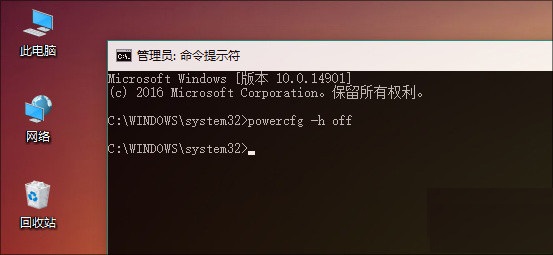
通过命令删除休眠文件
win10固态硬盘优化六:关闭系统保护
和休眠一样,系统保护也是日常极少用到的一项功能,它的最大功用就是安装某款驱动出现问题时,能够快速还原回正常的工作状态。不过正如你所想到的,系统保护占用空间,且同样需要持续不断地对硬盘读写,最关键的是平时用到它的机率还不大,所以同样可以关闭它。
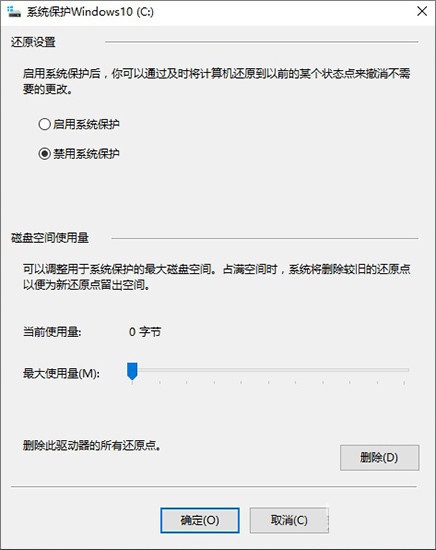
关闭win10系统保护
具体方法是,右击桌面“此电脑”→“属性”→“系统保护”,点击“配置”→“禁用系统保护”,再将磁盘空间使用量设为“0”即可。
编后语:
不看不知道,原来win10优化ssd也有这么多技巧,而且这还仅仅是针对win10系统层面的优化,是不是瞬间觉得固态硬盘也很有学问呢?

